首页 / 教程
Win10电脑怎样设置左手使用鼠标? 【win10电脑鼠标设置】
2022-10-25 13:10:00
大多数人用右手使用鼠标,但也有少数用户习惯用左手操作鼠标。如果您是惯用左手的人,可以使用设置应用程序和控制面板快速更改鼠标设置,重新分配左右按钮,单击,选择,拖动,并使用左手在Win10上执行其他操作。让我们一起看看两种操作方法。
教程/方法
Win10系统设置左手使用鼠标的方法:
方法1 :如何使用设置更改鼠标的主按钮
– 打开设置。
– 单击设备。
– 单击鼠标。
– 使用“选择主按钮”下拉菜单。如果您是左撇子,请选择正确的选项。如果您是右撇子,请选择左侧选项。
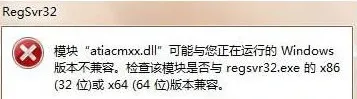
完成这些步骤后,您可以用左手开始使用鼠标。
方法2:如何使用控制面板更改鼠标主按钮
– 打开控制面板。
– 单击设备和打印机。
– 在“设备和打印机”部分下,单击鼠标选项。
– 单击按钮选项卡。
– 检查“切换”主按钮和辅助按钮选项。
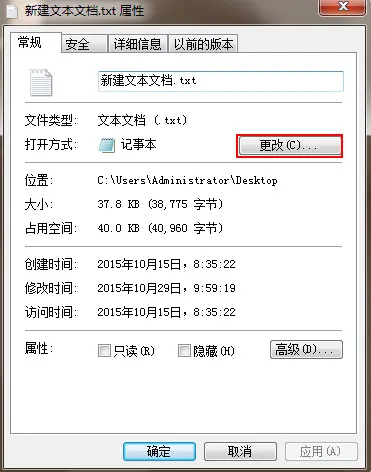
– 单击“应用”按钮。
– 单击“确定”按钮。
完成这些步骤后,主按钮和辅助按钮将根据您的选择交换操作。
上面的介绍是关于在Win10系统中设置左手使用鼠标的方法。
希望上面这篇文章能帮助到您!
关键词:设置左手使用鼠标,左手使用鼠标,Win10设置左手使用鼠标
最新内容
| 手机 |
相关内容

windows10中设置 【Windows10中设
windows10中设置 【Windows10中设置用户账户的方法】,设置,方法,用户账户,点击,控制面板,界面,Win10下设置切换输入法需要打开电脑
windows10字体大 【windows10字体
windows10字体大 【windows10字体大小怎么设置成黑体】,字体大小,显示,选择,字体大,黑体,点击,1用于自定义设置项目,我们在这里可以
wps文档设置下页标题栏 | wps凡是
wps文档设置下页标题栏 【wps凡是有标题一的都另起一页,设置方法求高手】,设置,标题栏,表格,文档,方法,高手,1.wps凡是有标题一的都
WPS文字设置章节 | WPS文字插入目
WPS文字设置章节 【WPS文字插入目录】,文字,自动生成目录,怎么设置,设置,操作方法,选择,1.WPS文字怎么插入目录以WPS 2019版本为例1
wps空白表格默认 | wps表格修改默
wps空白表格默认 【wps表格修改默认设置】,修改,表格,默认,模板,教程,双击,1.wps表格怎样修改默认设置第一种方法:默认页面设置法 新
wps纸型设置 | WPS中设置纸张的大
wps纸型设置 【WPS中设置纸张的大小】,设置,文件,格式,添加,怎么把,自定义,1.WPS中怎么设置纸张的大小题解决:可能没正确识别打印机
wps文档中表内文字调整 | WPS设置
wps文档中表内文字调整 【WPS设置表格内文字段落】,文字,表格,调整,段落,设置,文档,1.WPS如何设置表格内文字段落1.打开“wps文字”
wps去除对象格式 | wps设置对象格
wps去除对象格式 【wps设置对象格式取消】,格式,对象,设置,取消,文档,清除格式,1.wps设置对象格式如何取消wps中的小点应该指的是段











